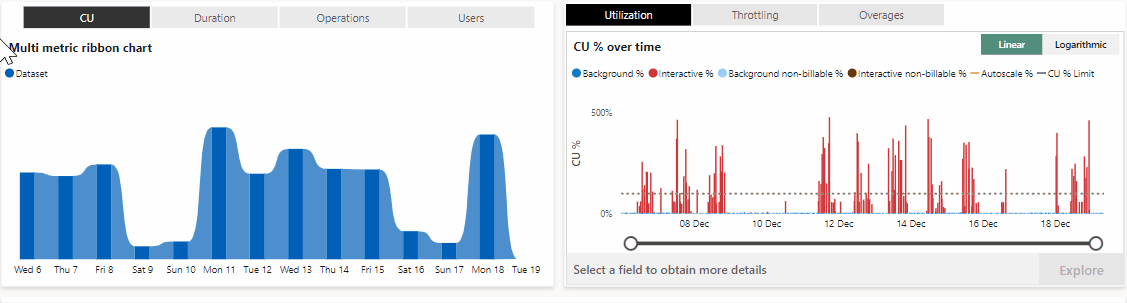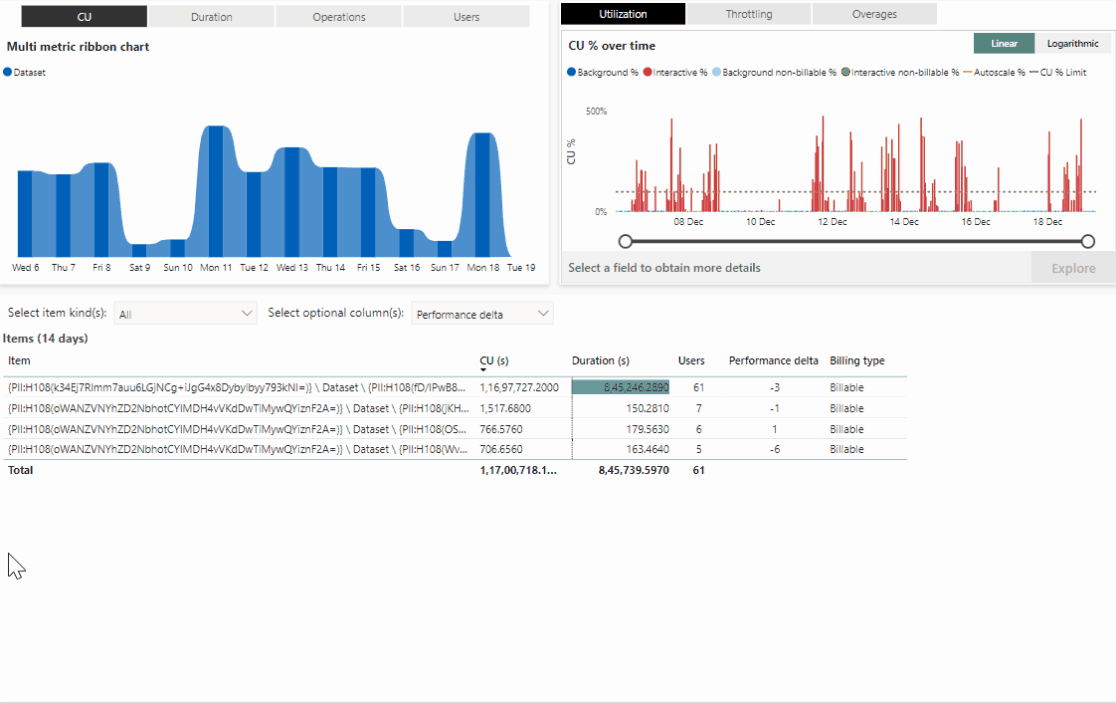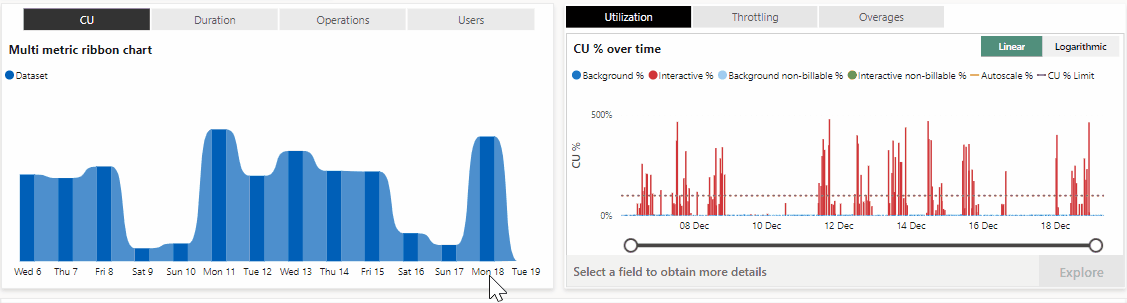Microsoft Fabric Capacity Metrics アプリのコンピューティング ページには、容量のパフォーマンスの概要が表示され、過去 14 日間のデータが表示されます。 これは、次のセクションが示す 3 つのビジュアルに分かれています。 上の 2 つのビジュアルにはリボン グラフ、折れ線グラフ、積み上げ縦棒グラフが含まれており、いちばん下のビジュアルはマトリックス テーブルになっています。
各ページの上部にある [容量名] フィールドでは、アプリで結果が表示される容量を選択できます。
カード
このページには、SKU、平均使用率 %、ピーク使用率の %の特定の情報を提供する 3 つのカードがあります。 カードの情報は、容量と日付範囲の選択に従ってフィルター処理されます。
SKU - 最新の容量 SKU。 容量が一時停止している場合はアクティブな状態の最新の SKU を表示し、容量がアクティブであっても使用状況を報告していない場合は空白を表示します。
平均使用率 % - 容量の平均使用率。 使用率は、容量の基本容量ユニットに関して計算され、自動スケール容量ユニットは考慮されません。 これにより、容量がアクティブでない (一時停止したなど) タイムポイントと、容量がアクティブであったが使用状況を報告していないタイムポイントは除外されます。
ピーク使用率 % - 容量のピーク使用率。 使用率は、容量の基本容量ユニットに関して計算され、自動スケール容量ユニットは考慮されません。 ユーザーは、ビジュアル レベルのフィルター ウィンドウで "一時停止イベントのフィルター処理" を使用して、一時停止イベントに対して報告されたピーク使用率を除外できます。 一時停止されたイベントは既定で含まれます。
複数メトリックのリボン グラフ
マルチ メトリックのリボン グラフは、容量の使用状況の 1 時間ごとのビューを提供します。 特定の日までドリルダウンして、毎日のパターンを特定します。 各積み上げ列を選択すると、メイン マトリックスと他のビジュアルが選択内容に応じてフィルター処理されます。
マルチ メトリックの列リボンには、次に示す 4 つの値が表示されます。 過去 2 週間のアイテムごとのこれらの値の上位の結果が表示されます。
CU - 容量ユニット (CU) の処理時間 (秒単位)。
期間 - 処理時間 (秒)。
操作 - 行われた操作の数。
ユーザー - 操作を実行した一意のユーザーの数 (サービス プリンシパルを含む)
容量使用率と調整
選択した容量の使用状況と調整を表示します。 ビジュアルの表示方法を切り替えるには、ビジュアルの上部にあるタブを使用します。
稼働率
時間の経過に伴う CU の使用状況を表示します。
ビジュアルの表示方法を切り替えるには、ビジュアルの右上隅にあるタブを使用します。
[線形] - 0% から始まる線形スケールを使って情報を表示します。
対数 - CU 消費量に依存する対数スケールを使って情報を表示します。
使用率グラフには、次の要素が表示されます:
バックグラウンド % - 青色の列は、30 秒間にバックグラウンド操作で使用された CU 消費量を表します。 この列は、課金対象の操作を指します。
"バックグラウンド" 操作は、データ更新など、ユーザーによって直接トリガーされないバックエンド プロセスを対象とします。
対話型 % - 赤色の列は、30 秒間に対話型操作で使用された CU 消費量を表します。 この列は、課金対象の操作を指します。
"対話型" 操作は、ユーザーによってトリガーされる幅広いリソースを対象とします。 これらの操作は、対話型のページ読み込みに関連付けられます。
バックグラウンド課金対象外 % - 淡い青色の列は、30 秒間にプレビュー ワークロードのバックグラウンド操作で使用された CU 消費量を表します。
対話式課金対象外 % - 緑色の列は、30 秒間にプレビュー ワークロードの対話式操作で使用された CU 消費量を表します。
自動スケーリング CU % の制限 - 自動スケーリングされる容量での CU 消費量の割合を示すオレンジ色の点線。 この線は、容量がオーバーロードされているタイムポイントを表します。
CU % の制限 - 選択された容量で許容される CU 消費量の割合のしきい値を示す灰色の点線。 この線の上に伸びる列は、容量がオーバーロードされているタイムポイントを表します。
複数メトリック リボン グラフでページに適用されたフィルターは、このグラフの表示に次のように影響します。
"フィルターを適用しない" - 6 分ごとにピーク タイムポイントが列に表示されます。
"フィルターを適用する" - ビジュアルは 30 秒ごとに表示されます。 詳細なデータを表示するには、複数メトリック リボン グラフの x 軸から日付を選択します。
調整
時間の経過に伴う遅延と拒否を表示します。
スロットリングは、次のスムージング ポリシーに起因する将来の容量消費量に基づきます。
| ポリシー | 従量課金 | 影響 |
|---|---|---|
| 超過分の保護 | 使用量 <= 10 分 | ジョブは、スロットリングなしで将来 10 分間の容量使用量を消費できます。 |
| 対話型の遅延 | 10 分 < 使用量 <= 60 分 | ユーザーが要求した対話型ジョブはスロットリングされます。 |
| 対話型の拒否 | 60 分 < 使用量 <= 24 時間 | ユーザーが要求した対話型ジョブは拒否されます。 |
| バックグラウンドの拒否 | 使用量 > 24 時間 | ユーザーがスケジュール設定したバックグラウンド ジョブは拒否され、実行されません。 |
ビジュアルの表示方法を切り替えるには、ビジュアルの右上隅にあるタブを使用します。
[線形] - 0% から始まる線形スケールを使って情報を表示します。
対数 - CU 消費量に依存する対数スケールを使って情報を表示します。
対話型の遅延、対話型の拒否、バックグラウンドでの拒否を切り替えるには、ビジュアルの上部にあるタブを使用します。 100% を超える値を持つタイムポイントは、より暗い色でレンダリングされます。
対話型タブとバックグラウンド拒否タブは、同じように機能します。 特定の時点で将来の容量消費量の 75% を使用したことが判明した場合、対話型またはバックグラウンドの拒否が開始されるまで残り 15 分あり、ユーザーが要求したジョブは拒否されます。
調整の経時変化のグラフに、次の要素が表示されます:
対話型遅延 - 10 分の対話型 % スムージングが対話型遅延のしきい値を超えると、対話型の操作が遅延します。
対話型拒否 - 60 分の対話型 % スムージングが対話型拒否のしきい値を超えると、対話型の操作が拒否されます。
バックグラウンド拒否 - 24 時間のバックグラウンド % スムージングがバックグラウンド拒否しきい値を超えると、バックグラウンド操作が拒否されます。
複数メトリック リボン グラフでページに適用されたフィルターは、このグラフの表示に次のように影響します。
"フィルターを適用しない" - 6 分ごとにピーク タイムポイントが列に表示されます。
"フィルターを適用する" - ビジュアルは 30 秒ごとに表示されます。 詳細なデータを表示するには、複数メトリック リボン グラフの x 軸から日付を選択します。
超過分
時間経過による [追加]、[バーンダウン]、および[累積] 繰越を表示します。 繰り越しでは、課金対象の操作のみが考慮されます。
超過分の経時変化のグラフに、次の要素が表示されます:
追加 % - 緑の列は、現在の 30 秒間に追加された繰越率を表します。
バーンダウン % - 青の列は、現在の 30 秒間にバーンダウンされた繰越率を表します。
累積 % - 赤線は、現在の 30 秒間の累積繰越率を表します。 累積パーセントは、ビジュアルの右側にある第 2 軸に表示されます。
グラフで列を選択すると、[探索] ボタンを使用してタイムポイント ページにドリルスルーできます。
複数メトリック リボン グラフでページに適用されたフィルターは、このグラフの表示に次のように影響します。
"フィルターを適用しない" - 20 分ごとにピーク タイムポイントが列に表示されます。
"フィルターを適用する" - ビジュアルは 30 秒ごとに表示されます。 詳細なデータを表示するには、複数メトリック リボン グラフの x 軸から日付を選択します。
このビジュアルからタイムポイント ページにアクセスするには、探索するタイムポイントを選択してから、[探索] を選択します。
注
課金対象でない使用量では、容量が消費されたり、調整や自動スケールが発生したりすることはありません。
システム イベント
容量イベントを表示します。 容量の状態が過去 14 日間変更されていないままの場合、テーブルに情報は表示されません。
システム イベント テーブルには、以下の要素が表示されます。
時間 - 容量が一時停止または再開された日時。
状態 - 容量の状態。
状態変化の理由 - イベント トリガーの表示。
次の表には、キャパシティのためのシステムイベントが一覧されています。
| 容量の状態 | 容量の状態変更の理由 | 表示される場合 |
|---|---|---|
| アクティブ | 作成済み | 容量が作成されたことを示します。 |
| アクティブ | 手動で再開しました | 容量がアクティブであることを示します。 一時停止中の容量が再開されたときに発生します。 |
| アクティブ | 過負荷ではない | 容量がアクティブであり、すべての調整およびサージ保護のしきい値を下回っていることを示します。 |
| 削除 | 削除 | 容量が削除されたことを示します。 |
| 過負荷 | オールリジェクテッド | 容量がバックグラウンド拒否制限を超えたと示します。 容量が原因で、バックグラウンドおよび対話型の操作が拒否されます。 |
| 過負荷 | インタラクティブディレイ | 容量が対話型遅延制御の制限を超えたと示します。 容量の制約により、インタラクティブ操作が遅れます。 |
| 過負荷 | インタラクティブ遅延とサージ保護アクティブ | 容量が、対話型の遅延の調整制限と構成されたサージ保護しきい値を超えたことを示します。 容量が構成された復旧しきい値を超えています。 容量が原因で、バックグラウンド操作が拒否され、対話型の操作が遅延します。 |
| 過負荷 | InteractiveRejected | 容量が対話型拒否スロットル制限を超えたことを示します。 容量が原因で、対話型の操作が拒否されます。 |
| 過負荷 | インタラクティブ拒否とサージ保護が有効 | 対話型拒否調整の制限および設定されたサージ保護の閾値を容量が超えたことを示します。 容量が構成された復旧しきい値を超えています。 容量が原因で、バックグラウンドおよび対話型の操作が拒否されます。 |
| 過負荷 | サージ保護が有効 | 構成されたサージ保護しきい値を超えた容量を示します。 容量が構成された復旧しきい値を超えています。 容量が原因で、バックグラウンド操作が拒否されます。 |
| 一時停止 | 手動で一時停止 | 容量が一時停止されていることを示します。 |
一時停止と再開の詳細については、「一時停止された容量を監視する」を参照してください。 サージ保護の詳細については、「サージ保護」を参照してください。
項目と操作別のマトリックス
容量の各アイテムのメトリックが表示されるマトリックス テーブル。 容量のパフォーマンスについて理解を深めるために、次に示すパラメーターに従って、このテーブルを並べ替えることができます。 テーブル内の色は、"パフォーマンス差分" を表します。
ビジュアル内の任意の値にマウス ポインターを合わせると、操作レベルのデータを表示できます。 項目の種類スライサーを使用してビジュアルをフィルター処理したり、オプションの列スライサーを使用して列を追加または削除したりすることもできます。
- "色なし" : -10 より大きい値
- "オレンジ" : -10 から -25 までの値
- "赤" : -25 より小さい値
既定のフィールド
このセクションの表は、項目および操作ビジュアルごとにマトリックスに表示される既定のフィールドの一覧です。 テーブルから既定のフィールドを削除することはできません。
| 名前 | 説明 |
|---|---|
| ワークスペース | ワークスペース - アイテムが属するワークスペース。 |
| アイテムの種類 | アイテムの種類 |
| 品目名 | アイテム名 |
| CU (s) | 容量ユニット (CU) の処理時間 (秒単位)。 並べ替えると、過去 2 週間に多くアイテムを処理した CU 一覧が表示されます |
| 期間 (秒) | CPU 処理時間 (秒) 並べ替えると、過去 2 週間に最も長い処理時間を必要としたアイテム一覧が表示されます |
| ユーザー | アイテムを使用したユーザーの数。 |
| *課金タイプ | アイテムが課金対象かどうかを表示します |
* 課金タイプの列には、次の値が表示されます。
課金対象 - この品目の操作が課金対象であることを示します。
課金対象外 - この品目の操作が課金対象外であることを示します。
両方 - アイテムに両方の課金タイプがあるシナリオが 2 つあります。- アイテムに課金対象の操作も課金対象ではない操作も含まれている場合。 - アイテムに、課金対象外から課金対象への移行期間中の操作がある場合。
オプション フィールド
このセクションの表は、項目と操作のビジュアルごとにマトリックスに追加できるオプション フィールドの一覧です。 [オプション列の選択] ドロップダウン メニューを使用して、テーブルにオプション フィールドを追加または削除できます。
| 名前 | 説明 |
|---|---|
| 却下された件数 | アイテムに関する拒否された操作の合計数 |
| 失敗件数 | アイテムに関する失敗した操作の合計数 |
| 無効な件数 | アイテムに関する無効な操作の合計数 |
| InProgress カウント | アイテムに関する進行中の操作の合計数 |
| 成功した件数 | アイテムに関する成功した操作の合計数 |
| 仮想化されたアイテム | 次のいずれかの値を表示します。 |
| 仮想化されたワークスペース | 次のいずれかの値を表示します。 |
| 項目サイズ (GB) | ギガバイト (GB) 単位での、アイテムが必要とするメモリ量 |
| オーバーロード 分 | 30 秒間にオーバーロードが 1 回以上発生したケースの 30 秒ごとの合計が表示されます。 並べ替えると、オーバーロード ペナルティにより最も影響を受けたアイテム一覧が表示されます |
| パフォーマンス デルタ | アイテムに対するパフォーマンスの効果を表示します。 この数値は、7 日前からの変化の割合を表します。 たとえば 20 は、1 週間前に取得された同じメトリックと比較して、今日は 20% 改善されていることを示しています。 |
考慮事項と制限事項
コンピューティング ページには、次の考慮事項が適用されます。
- スロットリング グラフは主権クラウド内にデータが入力されません。 これらのクラウド環境では、使用率が 100%を超えると調整が発生します。 コンピューティング ページの使用率グラフを使用して、スロットリングが発生するタイミングを確認します。